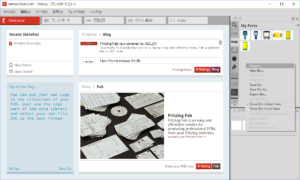CO2 センサー Telaire T6703のFritzingパーツが欲しかったが探した範囲ではみつからなかったので作成を試みた。
ブレッドボード図のためのSVGファイルの作成には InkScape を用いた。単純なモノクロの図を基にしたためか、Fritzingパーツ: MH-ET Live MiniKit for ESP32 の時に比べるとSVG図の作成は少ない手間でできた。
少ない手間といえ基本となるブレッドボード図のためのSVGファイルの作成はかなり手数があるので、別の記事「CO2 センサー T6703 の Fritzing パーツのブレッドボード用 SVGファイル作成」で説明する。1年後の自分のための備忘録として書いたら、長く、冗長になってしまった。
以下では、ブレッドボード図のためのSVGファイルが既にできているとして話を進める。使用・作成したファイルはこの記事の最後の部分からダウンロードできる。
回路図の作成
InkScapeを使って、以下のようなパーツを作成する。
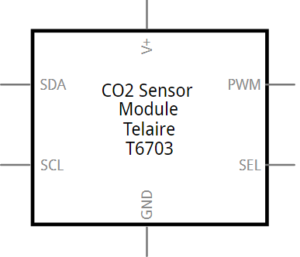
コネクタの id を設定するためにInkscapeの [XMLエディタ]のドックが表示されるようにする。
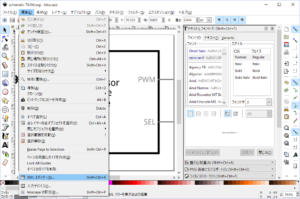
「CO2 センサー T6703 の Fritzing パーツのブレッドボード用 SVGファイル作成」のコネクタのid設定に書いたのと同様に、コネクタを表すすべての svg:line の属性 id の値を connectorZpin というものにする。
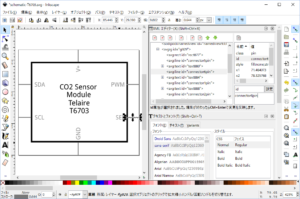
PCB図の作成
PCB図は、ブレッドボード図に作成したSVGファイルを基に作成する。
ここでは、コネクタのパッド部分のみをもったPCBを作成することにする。
PCB図では copper0 というレイヤーが必要である。両面基板であれば copper1も必要で、なおかつ入れ子にする必要がある。
ここでは、両面基板とする。
まず、コネクタのパッドの円形のみをすべて選択する。
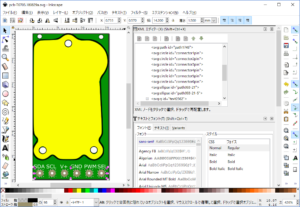
それらをグループ化する。
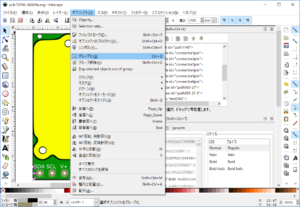
作成したグループの id を copper0 にする。
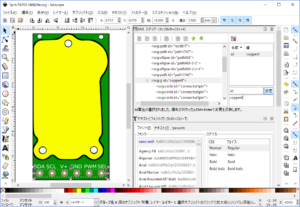
そのグループを選択して、再度グループ化を行う。
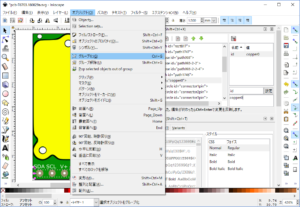
作成したグループのid を copper1 にする。
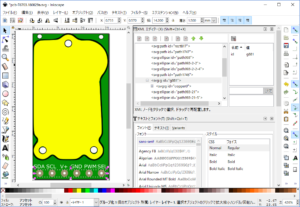
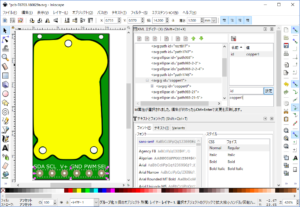
ファイルを保存しておく。
Fritzing Part Editor でのパーツの編集
Fritzingを起動して、新規パーツを作成しようとしても直接はできない。
そこで、既存のパーツをブレッドボードにコピーしてから、メニューの[パーツ]の
[Edit (new parts editor)]を選択してパーツの編集をする。
ここでは、SparkFunのDigital Temperature Sensor Breakout – TMP102を使う。
ブレッドボード図のロード
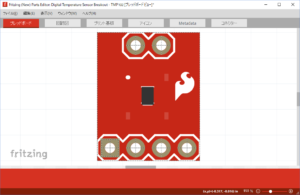
メニューの[ファイル(F)]の[Load image for view …]を選択して、ブレッドボード用のSVGファイルを読み込む。
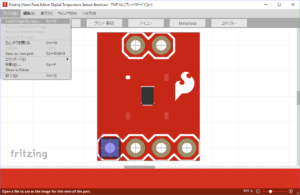
フォントに関する警告がでることがあるが、とりあえず無視して進める。
次のようにロードされる。
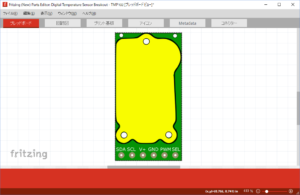
回路図のロード
回路図のタブをクリックしてから、ブレッドボード図と同様にファイルを読み込む。
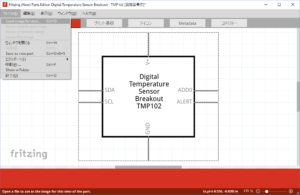
次のようになる。
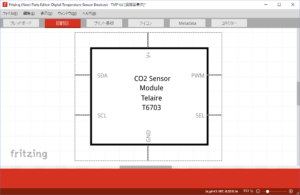
PCB図のロード
PCB図のタブをクリックしてから、ブレッドボード図と同様にファイルを読み込む。
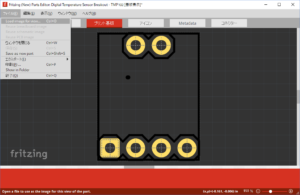
次のようになるはず。
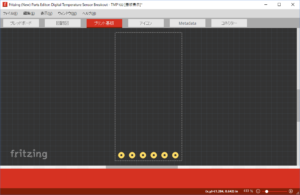
アイコンイメージのロード
アイコンとしては、ブレッドボード図のファイルをそのまま流用することにする。
アイコンのタブをクリックしてから、ブレッドボード図と同じファイルを読み込む。
![]()
次のようになるはず。
![]()
メタデータの記入
たとえば、次のようにメタデータを記入する。
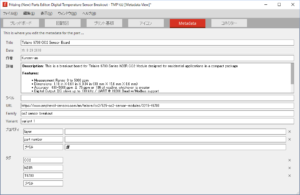
コネクタの定義
ここでは一旦すべてのコネクタを削除してからコネクタの定義をする。
初期状態は、次のようにconnector8から番号が始まっている。
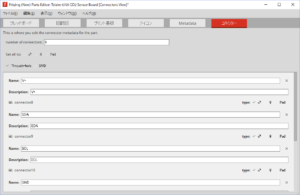
すべて「×」を押して削除する。
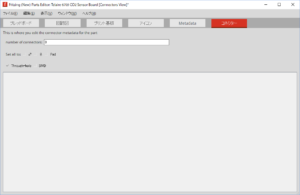
number of connections に 6 を設定し、Set all to で♂に✔を入れると以下のようにコネクタがconnector1から順に生成される。

コネクタを順次定義していく。
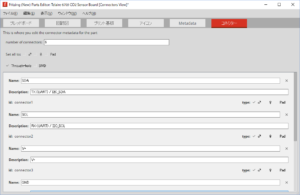
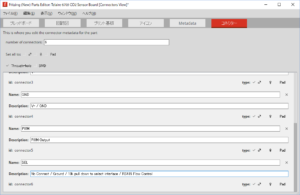
コネクタの接続の確認
コネクタが接続されているかを各ビューで確認する。
まず、ブレッドボードビューのメニューの[ウィンドウ(W)]の[コネクタ]を選択する。
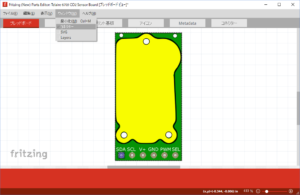
次のようなパネルが表示されているので、各コネクタの前に✔が入っているか確認する。チェックが入っていれば接続されている。
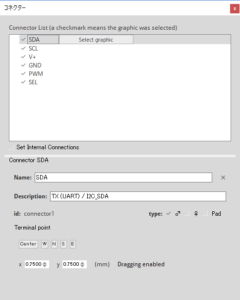
チェックが入っていない場合には、[select graphic]ボタンを押して、コネクタに対応するSVGの要素(ブレッドボードではパッドの円形)を選択することでコネクタの接続を行う。
他のビューについても同様にコネクタの接続ができていることを確認する。
パーツの保存
パーツが完成したら、それを保存する。
メニューの[ファイル(F)]の[save as new part]を選んで保存する。
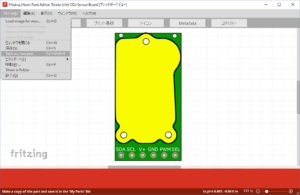
ファイルのプレフィックスを次のように尋ねられるので、わかりやすい名称を指定する。ここではT6703とした。パネルにあるように、一意性は内部で生成される長い名前部分で確保されるので、プレフィックスを以前作成したものと同じにしても以前のパーツが上書きされたり、破壊されることはない。ただ、同じプレフィックスでは人にとっては区別が容易ではない。
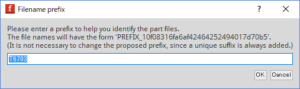
その後、パーツエディタを終了する。
パーツのエクスポート
作成したパーツは、Fritzing本体の Mine ビンの My Parts に表示されているはず。
そのパーツを右クリックし、メニューから[Export Part…]を選び、出力先を指定することでパーツを fzpz 形式のファイルとして出力できる。
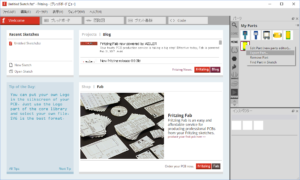
パーツのインポート
他の環境などで作成したパーツを Fritzingの右側にある[パーツ] のbin にインポートしたい場合には、binで右クリックをして、表示されたメニューから[Import…]を選択し、作成したパーツのファイルを指定する。